Hvis du er en kontorperson, kan du have løbet ind i situationer med en PDF-fil på flere sider, som du gerne vil opdele i individuelle sider. Opdeling af PDF er let, især når du bruger det rigtige værktøj. Hvis du har søgt på Internettet, skal du have set, at der findes mange PDF-splittere, der hjælper dig med at opdele PDF i flere filer, men hvilken er der bedst?
Her i den følgende artikel introducerer jeg den bedste PDF-splitter til at hjælpe dig med at opdele PDF-fil. Du kan vælge PDF-split online, eller du kan opdele en PDF med den professionelle PDF-separator.
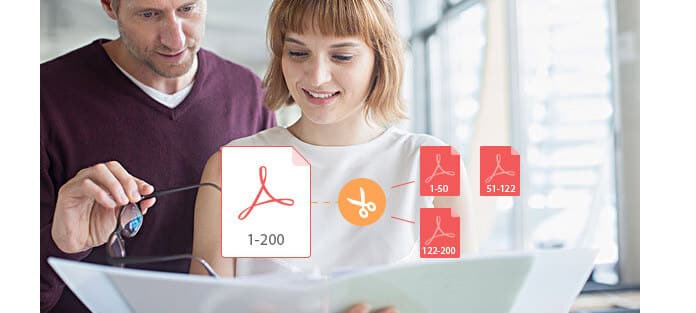
Split PDF
Hvis du leder efter en hurtig, men alligevel professionel måde at opdele PDF på Computer / Mac, skal du hellere vælge en professionel PDF-opdeler. Aiseesoft PDF-splitter er det mest professionelle PDF-opdelingsværktøj, der adskiller PDF i flere filer ved specifikke sider eller bogmærker sikkert og tabt. Lad os nu se, hvordan man opdeler PDF med den bedste PDF-splitter.
Trin 1 Download Aiseesoft PDF Splitter til Win / Mac
Download og åbn den professionelle PDF-separator på din computer eller Mac.
Trin 2 Tilføj PDF-fil
Klik på knappen "Tilføj fil (er)" for at indtaste den PDF-fil, du vil opdele.

Trin 3 Vælg sider, der skal opdeles
Klik på Range i området Page Range. Hvis du bare ønsker en enkelt side, skal du indtaste sidenummeret. Hvis du vil have sammenhængende sider, skal du indtaste siderækkevidden. For at udtrække side 3 til side 10 skal du bare indtaste 3-10. Hvis du vil have flere sider, der ikke er kontinuerlige, skal du indtaste sidenumre og sideområder. F.eks. Betyder input 3,5,8,12-15, at du vil have side3, side5, side8 og side 12-15.

Trin 4 Start PDF-split
Vælg det outputformat, du har brug for, og klik på "Start" -knappen for at starte udpakning af sider fra PDF.
Hvis du lærer denne PDF Converter Ultimate at kende, kan du opdage, at den kan betragtes som ikke kun en PDF-splitter, men også som en PDF-snedker. Så for folk, der har brug for både PDF-opdeling og -fletning, er dette det mest ideelle værktøj, du kan få.
Hvis du kun beskæftiger dig med PDF-opdeling en eller to gange, og du leder efter bare den enkleste metode til PDF-opdeling, er gratis PDF-opdeler online din løsning. Her har jeg samlet to meget nyttige online PDF-opdelingsværktøjer til at hjælpe dig med at gratis opdele PDF på Computer / Mac.
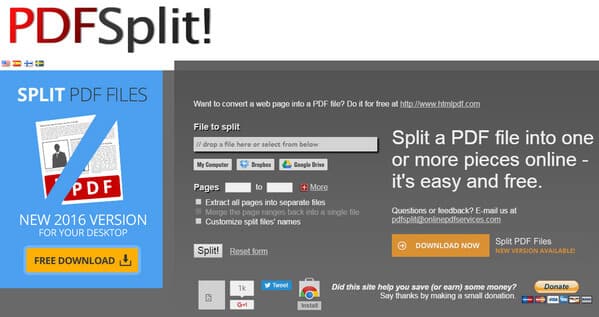
PDFSplit er et online værktøj til at opdele PDF-fil fra computer / Dropbox / Google Drive til sider. Bare slip den specifikke fil, eller indsæt linket til den PDF-fil, du vil opdele, tryk på "Opdel!" -knappen, så kan du få den opdelte PDF-fil til en enkelt fil. Hvad mere er, understøtter PDFSplit også ekstraktion til at opdele en PDF i flere filer, flette PDF-sider, komprimere eller konvertere PDF-filer og andre avancerede funktioner.
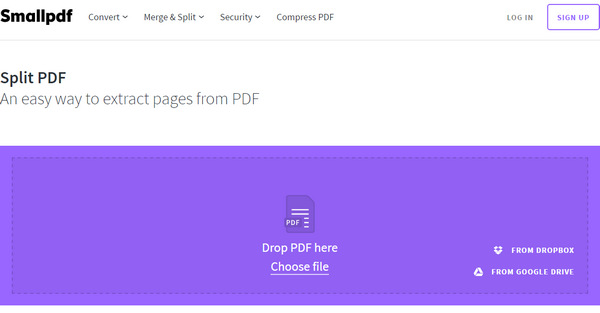
Lille PDF er et simpelt opdelingsværktøj til at udtrække sider fra PDF. Som en webapplikation understøtter Small PDF dig at opdele PDF på Windows / Mac og andre platforme. For at opdele PDF-filer, upload dine filer med træk og slip eller tryk på "vælg fil", vælg de sider, du vil gemme i en ny fil, tryk derefter på knappen "Opdel PDF" og download din fil. Alt det hårde PDF-split, PDF-ekstraktionsarbejde sker i skyen, så det ikke bruger nogen af din computers ressource.
I denne artikel har vi mailet om alle de bedste løsninger til opdelt PDF-sider. Generelt kan du vælge en professionel PDF-splitter, hvis du er på udkig efter en PDF-split og flette alt-i-et-værktøj. Ellers kan du vælge at gratis opdele PDF online for nemheds skyld. Har du stadig spørgsmål om PDF-split? Efterlad dine kommentarer nedenunder!